Pour configurer la connexion Exante à la plate-forme ATAS, veuillez choisir l'une des options suivantes :
1. Dans la fenêtre principale du programme, sélectionnez l’élément de menu Paramètres puis, Connexion à DataFeed.
2. Cliquez une fois sur l'indicateur de connexion dans la fenêtre principale de la plate-forme.
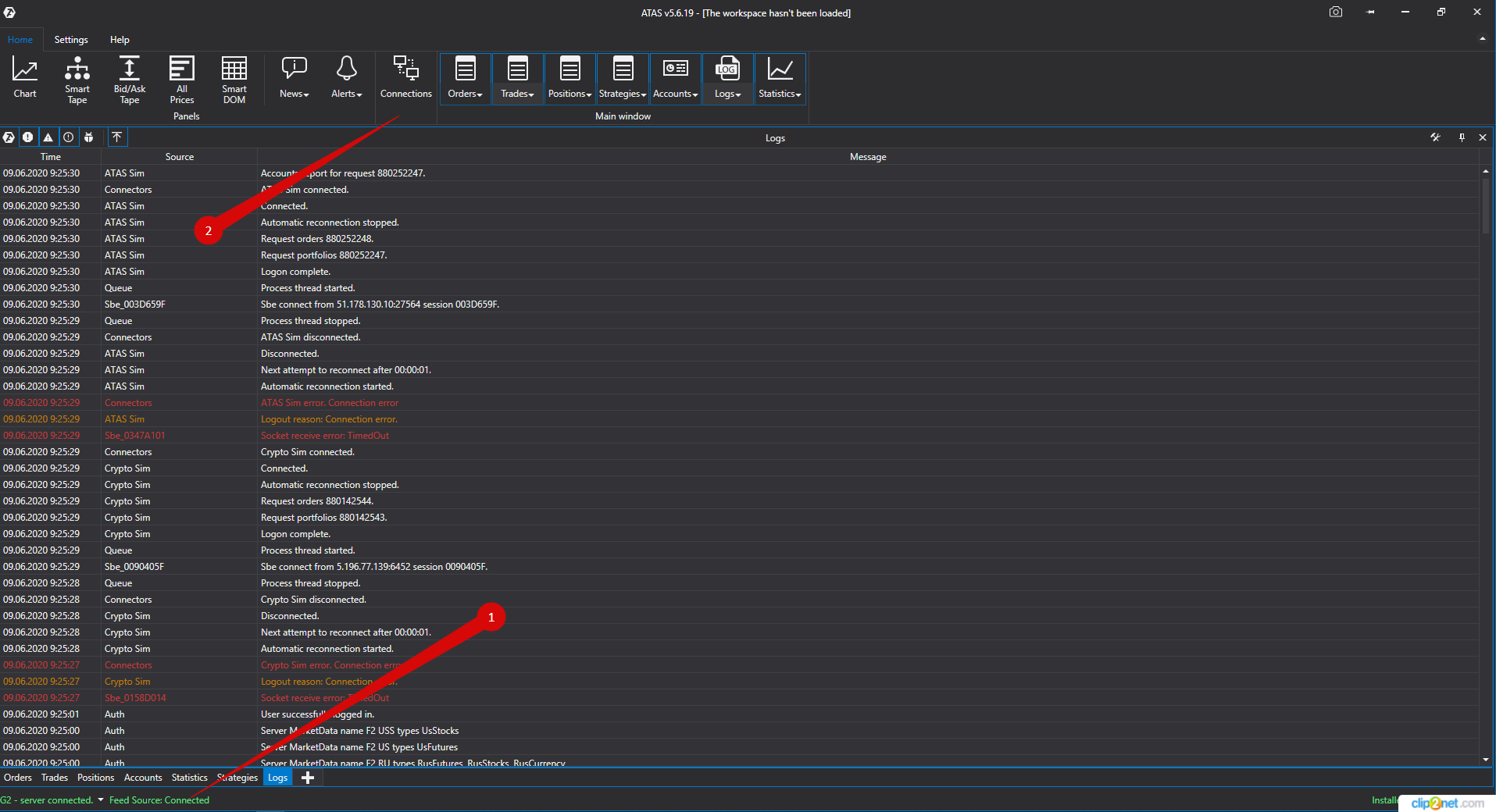
Cela ouvrira la fenêtre de connexion:
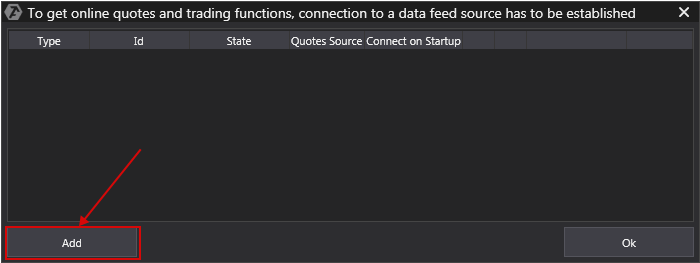
Pour ajouter une nouvelle connexion, cliquez sur Ajouter.
Dans cette fenêtre, sélectionnez le type de connexion Exante, puis cliquez sur Suivant
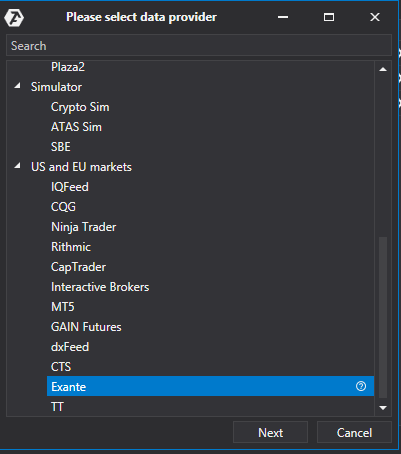
Cela ouvrira la fenêtre de conclusion de l’accord :
Les commandes OCO (l'une annule l'autre) pour l'Exante sont émulées localement sur votre ordinateur. Cela signifie que la plate-forme doit être connecté à votre courtier pour que les ordres OCO fonctionnent correctement. Si vous êtes déconnecté et une commande OCO est exécutée, les autres commandes du même groupe NE SERONT PAS ANNULÉES !
Si vous êtes d'accord, cliquez sur J'accepte, veuillez continuer.
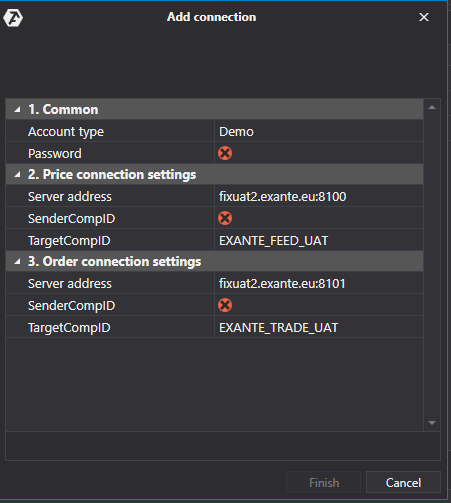
1. Sur le type de compte - Sélectionnez le type de compte - réel ou démo.
2. Dans la fenêtre de connexion, entrez vos informations de connexion pour vous connecter à Exante , fournies par le courtier.
3. Entrez les données dans l’adresse du serveur de trading Exante prescrite par l’hôte fournie par le courtier et remplissez les champs et SenderCompID, TargetCompID.
4. Niveau d’enregistrement - niveau d’enregistrement sélectionné par l’utilisateur ! Le choix du niveau dépend du degré de détail technique des informations que le serveur marchand est affiché dans les journaux. 4 niveaux de journalisation sont disponibles :
- Déboguer
- Info
- Attention
- Erreur
5. Cliquez sur Suivant.
Après avoir configuré la connexion, une ligne distincte apparaît dans la fenêtre du terminal :
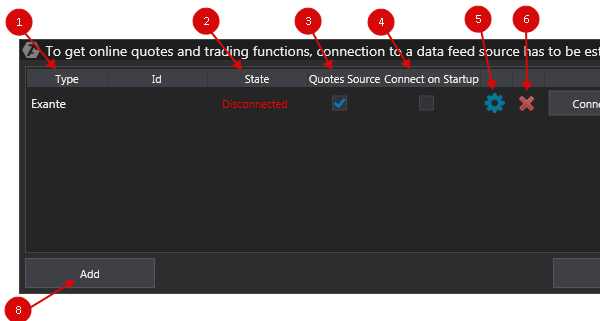
1. Type - connexion source.
2. État. Après avoir ajouté une nouvelle connexion, le statut par défaut Déconnecté. Pour vous connecter, vous devez cliquer sur le bouton Connecter.
3. Source de devis - L'option du fournisseur de devis de choix.
IMPORTANT ! Une seule source de devis doit être connectée pour les marchés russe et américain !
4. Si vous souhaitez que la connexion se produise automatiquement lorsque vous lancez la plate-forme, vous devez activer l'option Se connecter au démarrage.
5. Bouton Configuration de la connexion.
6. Retirez le bouton de connexion.
7. Bouton de déconnexion.
8. Ajoutez un nouveau bouton de connexion.
9. Bouton Enregistrer les paramètres.
Cet article a-t-il été utile ?
C'est super !
Merci pour votre commentaire
Désolé ! Nous n'avons pas pu vous être utile
Merci pour votre commentaire
Commentaires envoyés
Nous apprécions vos efforts et nous allons corriger l'article